Việc theo dõi hóa đơn, biên lai là một gánh nặng thường trực đối với nhiều người, dù là để lập ngân sách, theo dõi chi phí hay kê khai thuế. Khối lượng email và các phiếu in giấy có thể nhanh chóng trở nên quá tải, dẫn đến tình trạng lộn xộn và mất kiểm soát tài chính. Trước đây, tôi cũng thường xuyên vật lộn với việc ghi chép các khoản chi tiêu này, hoặc đơn giản là bỏ cuộc vì quá phức tạp. Đây chính là lúc cơ sở dữ liệu (database) của Notion phát huy tác dụng. Tôi đã dành thời gian tinh chỉnh một hệ thống cho phép tự động hóa toàn bộ quy trình biến các hóa đơn email thành những mục dữ liệu được tổ chức gọn gàng trong Notion.
Hãy cùng khám phá thiết lập chi tiết và cách tôi đạt được quy trình quản lý hóa đơn “thiết lập một lần, quên đi mãi mãi” này, một giải pháp đã thực sự thay đổi cách tôi kiểm soát tài chính cá nhân.
Chuẩn Bị Trước Khi Bắt Đầu
Để thiết lập hệ thống tự động hóa này, chúng ta cần sự hỗ trợ của một công cụ bên thứ ba. Mặc dù Notion có khả năng tự động hóa nội bộ và kết nối với nhiều ứng dụng, nhưng nó không kết nối trực tiếp với tài khoản Gmail của bạn. Bạn sẽ cần sử dụng một dịch vụ trung gian để liên kết hai tài khoản này và tạo một trình kích hoạt (trigger). Hiện có nhiều công cụ như vậy, nhưng trong bài viết này, chúng tôi sẽ sử dụng Zapier. Đây là một trong những nền tảng tự động hóa phổ biến nhất hiện nay, cung cấp giao diện người dùng trực quan, nhiều tính năng mạnh mẽ và khả năng tương thích với hàng ngàn công cụ năng suất, bao gồm Gmail và Notion.
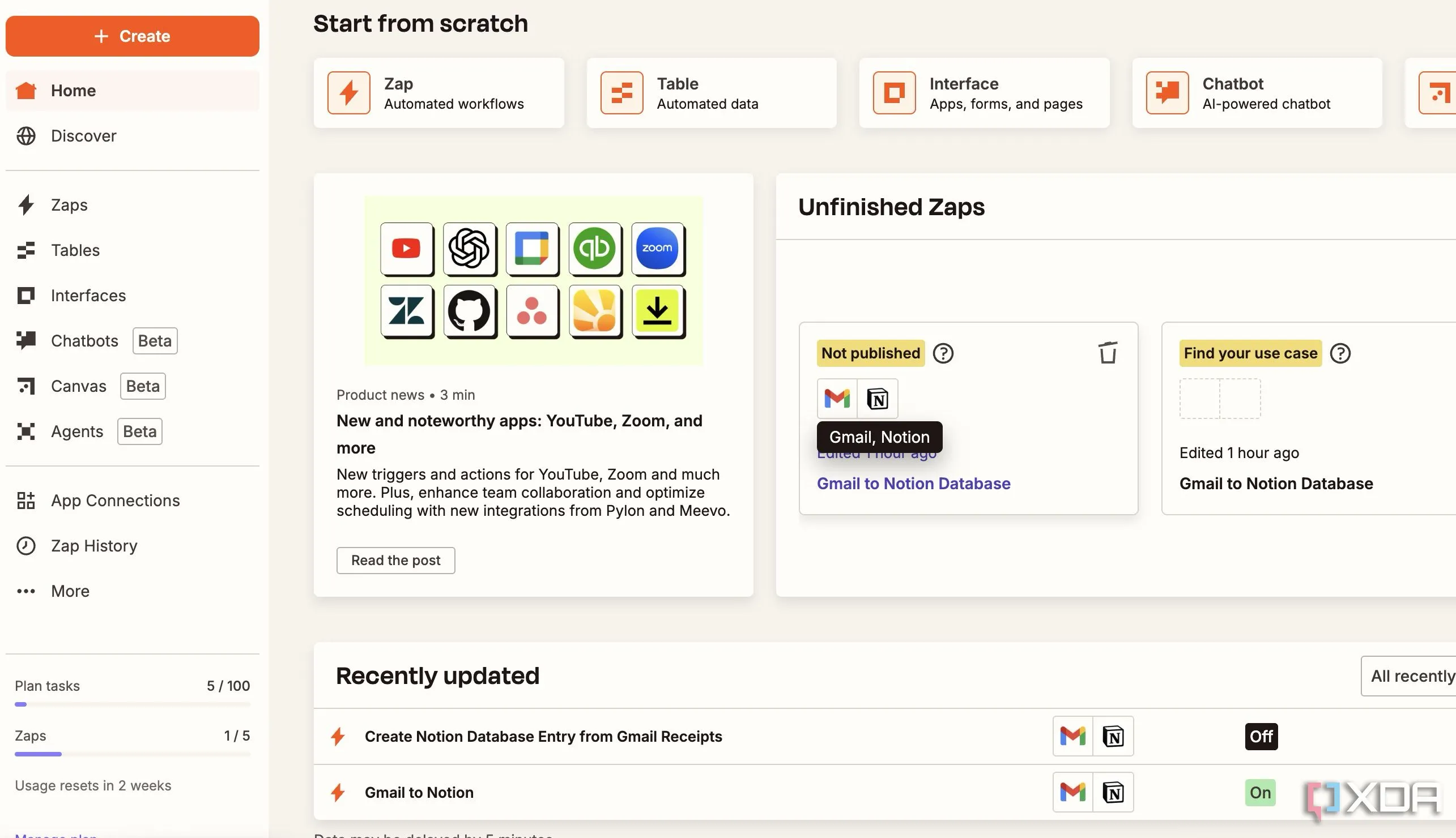 Giao diện trang chủ Zapier minh họa công cụ tự động hóa
Giao diện trang chủ Zapier minh họa công cụ tự động hóa
Ngoài ra, tôi đã thiết lập một quy tắc (rule) trong Gmail để tự động gắn nhãn “Receipts” (Hóa đơn) cho các email đến từ các nhà cung cấp phổ biến như Amazon, Best Buy, Walmart, eBay và các địa chỉ gửi liên quan khác. Chúng ta sẽ sử dụng nhãn này khi tạo một Zap trong Zapier (chi tiết sẽ được đề cập sau).
Tạo Cơ Sở Dữ Liệu Mới Trong Notion
Trước khi kết nối Gmail với Notion và tự động hóa toàn bộ quy trình, điều quan trọng là phải tạo một cơ sở dữ liệu trong Notion. Cơ sở dữ liệu này sẽ được dùng để tạo các mục nhập mới dựa trên các email đến được gắn nhãn “Receipts”. Đầu tiên, hãy đảm bảo bạn đã tạo tài khoản Zapier và làm theo các bước dưới đây.
- Mở ứng dụng Notion và tạo một trang mới với biểu tượng và ảnh bìa tùy chọn để dễ nhận diện.
- Gõ
/databasevà chọn tùy chọn để chèn một cơ sở dữ liệu mới. Đặt tên liên quan cho cơ sở dữ liệu của bạn, ví dụ “Hóa đơn Gmail”. - Thêm các cột cần thiết vào cơ sở dữ liệu. Tôi đã thêm các cột như:
- Tên (Name – kiểu Text)
- Tệp & Phương tiện (Files & media – kiểu Files & Media)
- Email Người Gửi (Recipient Email – kiểu Email)
- Chủ đề (Subject – kiểu Text)
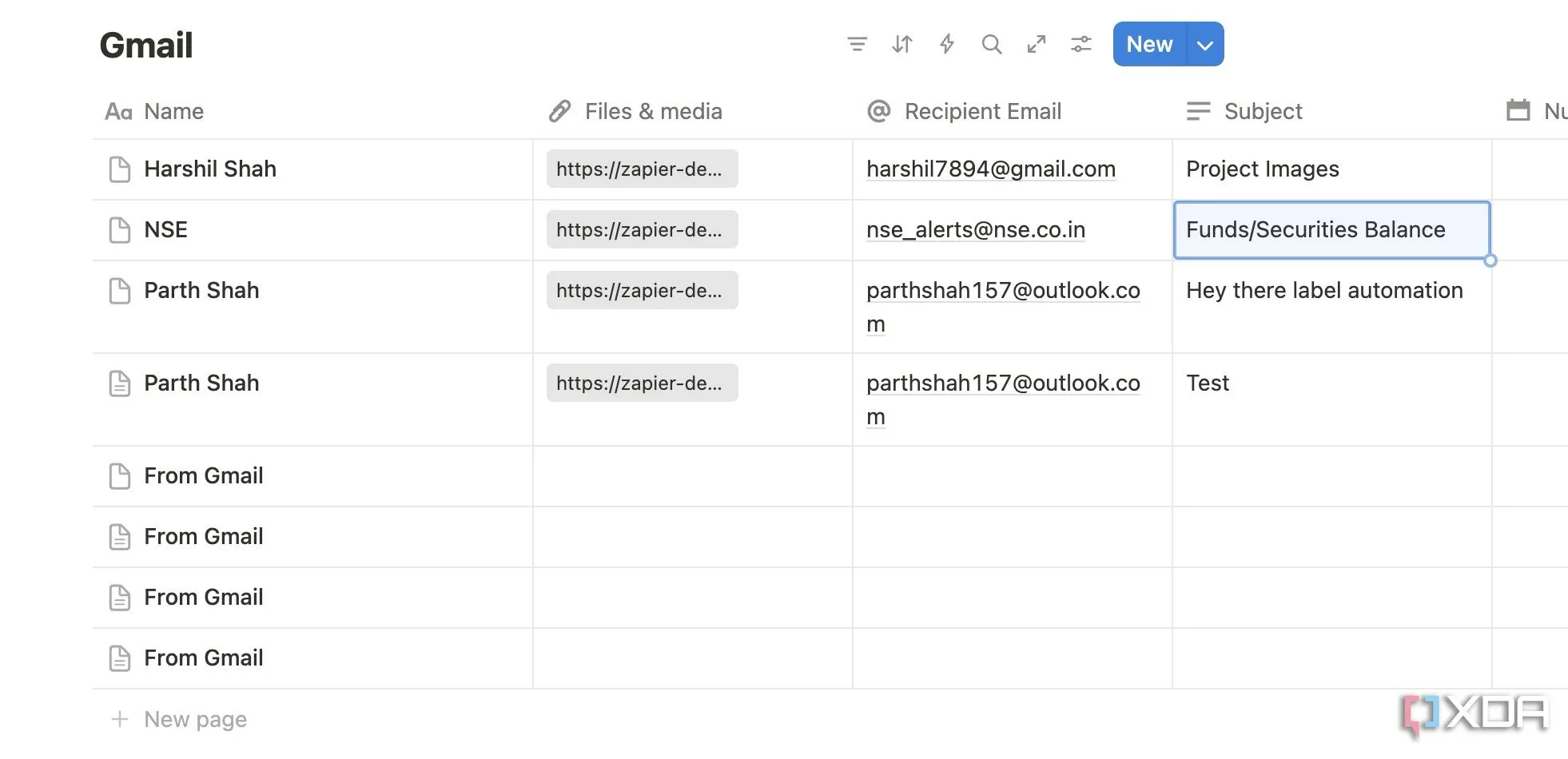 Cơ sở dữ liệu Notion với các cột quản lý hóa đơn như tên, tệp đính kèm và thông tin người gửi
Cơ sở dữ liệu Notion với các cột quản lý hóa đơn như tên, tệp đính kèm và thông tin người gửi
Sau khi cơ sở dữ liệu Notion đã sẵn sàng với các cột cơ bản, đã đến lúc kết nối tài khoản Notion của chúng ta với Zapier.
Kết Nối Tài Khoản Notion Với Zapier
Khi cơ sở dữ liệu Notion của bạn đã được thiết lập, hãy thực hiện các bước sau để kết nối nó với Zapier:
- Mở ứng dụng Notion và truy cập vào mục Cài đặt (Settings) từ thanh bên (sidebar).
- Cuộn xuống và tìm mục Kết nối (Connections).
- Duyệt qua Thư viện kết nối Notion (Notion Connections gallery) và tìm Zapier.
- Thêm Zapier vào tài khoản Notion của bạn bằng cách làm theo hướng dẫn trên màn hình.
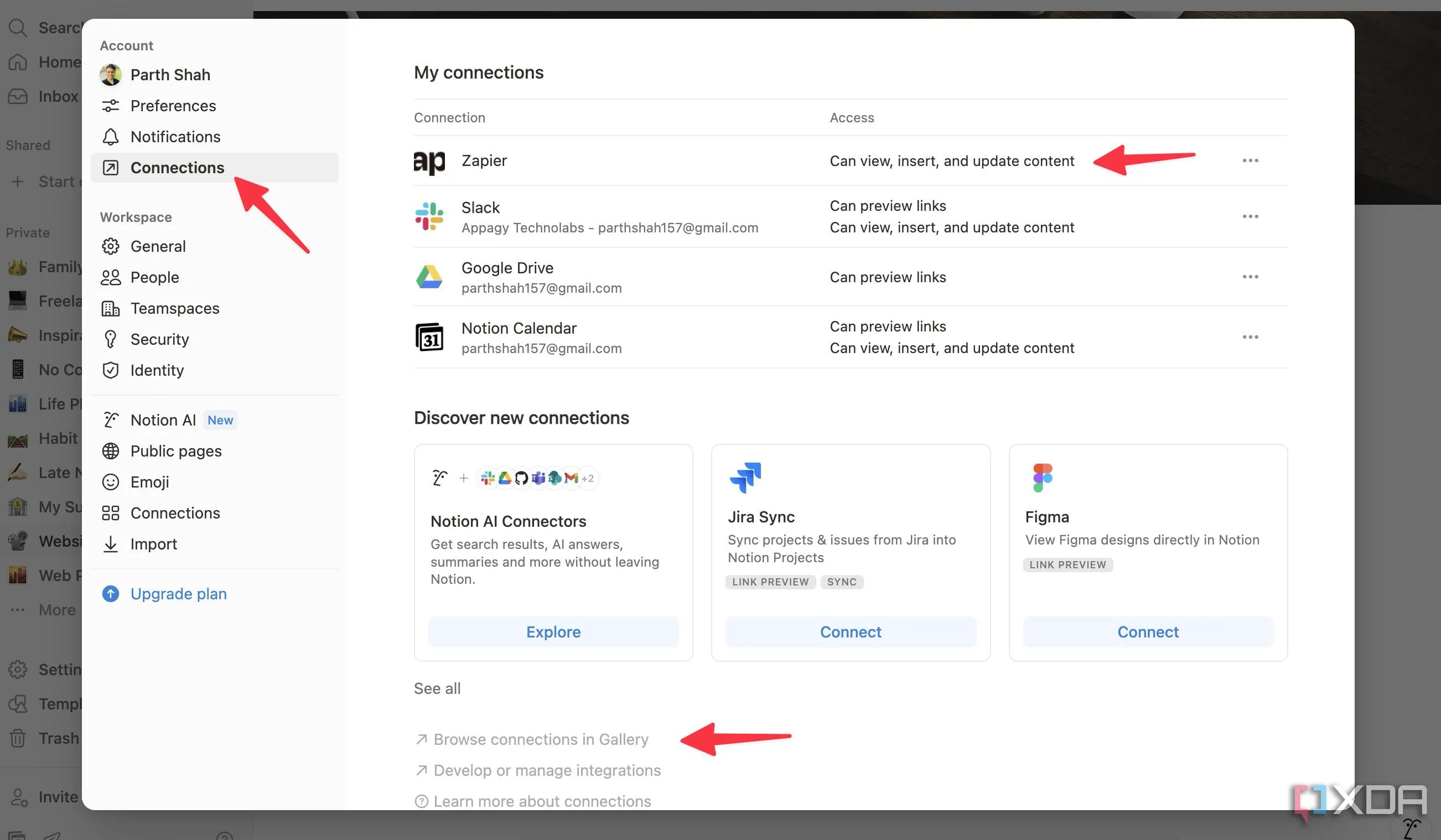 Thiết lập kết nối Notion với Zapier thông qua mục "Connections" trong cài đặt Notion
Thiết lập kết nối Notion với Zapier thông qua mục "Connections" trong cài đặt Notion
Nếu muốn, bạn có thể bỏ qua phần này và kết nối tài khoản Notion với Zapier ngay trong quá trình tạo Zap đầu tiên của mình.
Tạo Một Zap Để Tự Động Hóa Quy Trình
Giờ đây, bạn đã tạo quy tắc trong Gmail, thêm cơ sở dữ liệu vào Notion và kết nối tài khoản Notion với Zapier. Đã đến lúc tạo một Zap để tự động hóa quy trình, thực hiện theo các bước dưới đây:
- Điều hướng đến trang web Zapier và đăng nhập vào tài khoản của bạn.
- Nhấp vào biểu tượng + ở góc trên cùng bên trái và chọn Zap.
- Đặt tên phù hợp cho Zap của bạn, ví dụ: “Gmail tới Notion”.
- Nhấp vào Trigger (Kích hoạt) và chọn Gmail từ menu. Thực hiện theo hướng dẫn trên màn hình để cho phép Zapier kết nối và đọc hộp thư đến Gmail của bạn.
- Mở rộng Trigger event (Sự kiện kích hoạt) và chọn New Labeled Email (Email mới được gắn nhãn). Nhấp Continue (Tiếp tục).
- Chọn nhãn Receipts (nhãn mà chúng ta đã tạo và đặt quy tắc trước đó) trong menu Configure (Cấu hình). Nhấp Continue và Test the trigger (Kiểm tra trình kích hoạt) – nó sẽ hiển thị các email gần đây đã được gắn nhãn.
- Nhấp vào Action (Hành động) và tìm Notion.
- Chọn Create Database Item (Tạo mục cơ sở dữ liệu) trong Action event. Chọn cơ sở dữ liệu của bạn từ tài khoản Notion (Hóa đơn Gmail).
- Bạn sẽ thấy tất cả các thuộc tính của cơ sở dữ liệu (Tên, Tệp & Phương tiện, Email Người Gửi, và Chủ đề).
- Bây giờ là lúc điền các chi tiết này. Ví dụ, nhấp vào biểu tượng + bên cạnh Tên và chọn From Name (Tên người gửi). Tương tự, chọn Recipient Email (Email Người Gửi) và chèn From Email (Email người gửi). Nhấp vào Subject (Chủ đề) và thêm email subject (chủ đề email).
- Điều quan trọng là, hãy chọn biểu tượng + bên cạnh Tệp & Phương tiện và nhấp vào Attachment (Tệp đính kèm). Đây là nơi phép thuật xảy ra: Zapier sẽ tìm tệp đính kèm trong email Gmail và thêm nó vào mục cơ sở dữ liệu Notion của bạn.
- Kiểm tra lại Zap của bạn và nhấp Continue. Bây giờ bạn có thể kiểm tra nó từ menu tiếp theo.
- Nhấp Publish (Xuất bản), và bạn đã hoàn tất.
Zapier sẽ chạy tự động hóa này cứ sau 15 phút.
Kiểm Tra Hóa Đơn Email Của Bạn Trong Notion
Sau khi thiết lập thành công, bạn có thể quay lại cơ sở dữ liệu Notion và kiểm tra các hóa đơn email của mình dưới dạng các mục nhập mới. Hệ thống sẽ hiển thị tên người gửi, đính kèm biên lai dưới mục “Tệp & Phương tiện”, hiển thị email người nhận và chủ đề của email. Bạn có thể mở rộng mục nhập, nhấp vào liên kết dưới “Tệp & Phương tiện” và tải tệp đính kèm về thiết bị của mình.
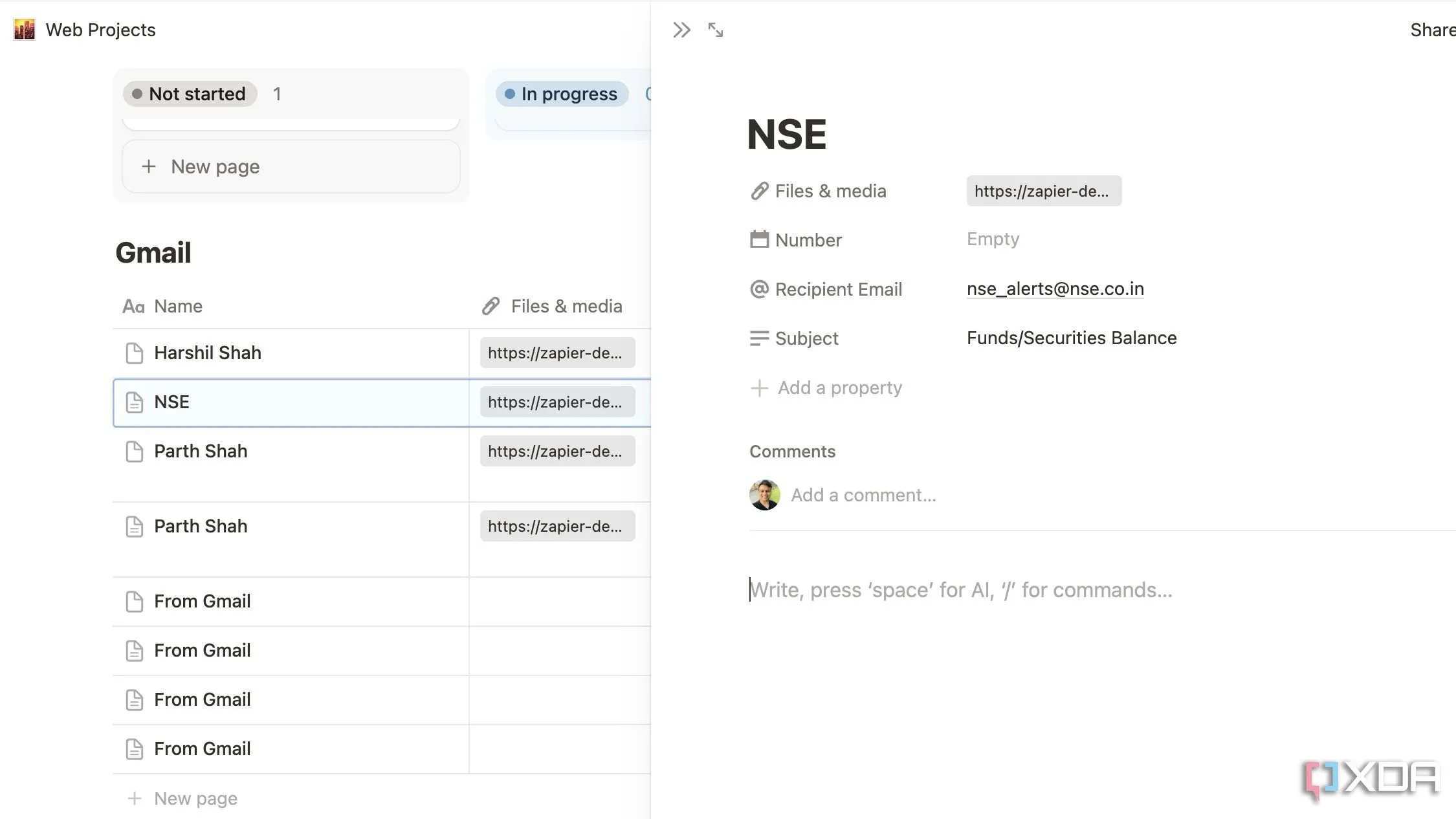 Hóa đơn email được tự động đồng bộ và hiển thị trong cơ sở dữ liệu Notion đã tạo
Hóa đơn email được tự động đồng bộ và hiển thị trong cơ sở dữ liệu Notion đã tạo
Bạn thậm chí có thể sáng tạo hơn bằng cách thêm nhiều cột hơn vào cơ sở dữ liệu Notion và điền các chi tiết đó từ nội dung tin nhắn Gmail của bạn (chẳng hạn như nội dung văn bản email). Bất cứ lúc nào, bạn cũng có thể quay lại trang chủ Zapier và chỉnh sửa Zap theo ý muốn. Khả năng tùy biến là vô tận.
Tạm Biệt Việc Nhập Liệu Thủ Công!
Nhìn chung, hệ thống tự động hóa chuyển đổi hóa đơn email thành các mục cơ sở dữ liệu Notion này đã thực sự là một cuộc cách mạng trong việc theo dõi tài chính cá nhân của tôi. Những gì từng là một công việc tẻ nhạt, thường tốn thời gian, giờ đây đã trở thành một quy trình liền mạch, không cần can thiệp. Giờ đây, tôi không còn phải lục lọi email hay chịu áp lực vào phút chót khi đến lúc xem xét các khoản chi tiêu của mình nữa.
Bạn còn chần chừ gì nữa? Hãy làm theo các bước trên và xây dựng quy trình làm việc liền mạch của riêng bạn ngay lập tức để tối ưu hóa việc quản lý hóa đơn.
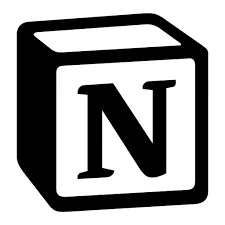 Logo ứng dụng quản lý công việc và ghi chú Notion
Logo ứng dụng quản lý công việc và ghi chú Notion
Bạn đang tìm kiếm thêm các mẹo và thủ thuật hữu ích khác về Notion? Hãy khám phá ngay các bài viết chuyên sâu của chúng tôi để khai thác tối đa ứng dụng mạnh mẽ này!
